1、首先,打开一个的IntelliJ IDEA的代码工具的界面中
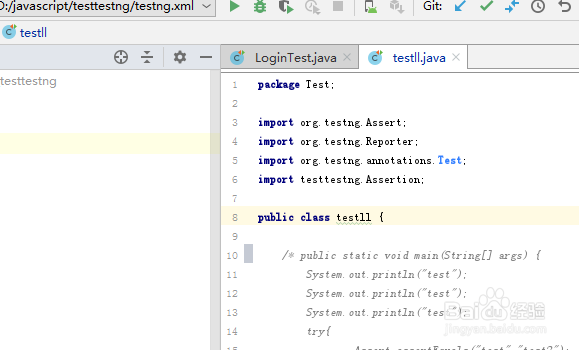
2、点击了左上角中的 file 菜单选项

3、点击了file菜单之后,弹出了下拉菜单选中为 settings 选项
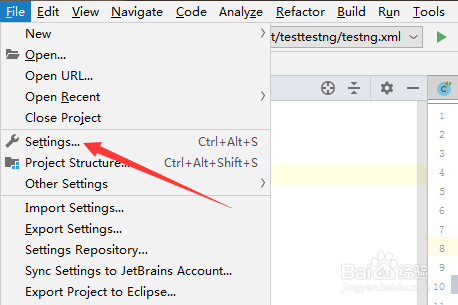
4、进入到了settings界面中,选中左侧中的 general 选项

5、选中左侧中的 general 选项之后,点击 scheme 选项

6、点击 scheme 选项,弹出了下拉菜单选中为 darcula 选项

7、选中为 darcula 选项之后,点击 ok 来保存当前的设置了。

时间:2024-10-13 15:22:53
1、首先,打开一个的IntelliJ IDEA的代码工具的界面中
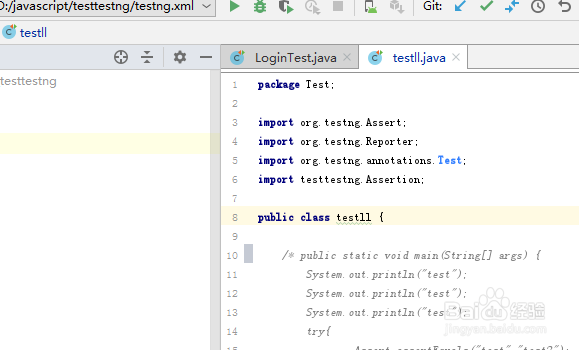
2、点击了左上角中的 file 菜单选项

3、点击了file菜单之后,弹出了下拉菜单选中为 settings 选项
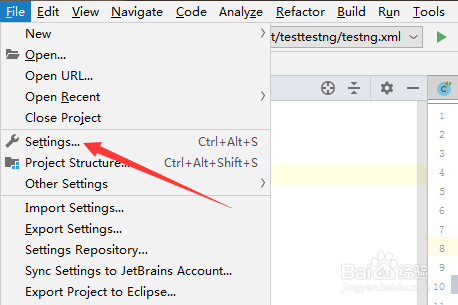
4、进入到了settings界面中,选中左侧中的 general 选项

5、选中左侧中的 general 选项之后,点击 scheme 选项

6、点击 scheme 选项,弹出了下拉菜单选中为 darcula 选项

7、选中为 darcula 选项之后,点击 ok 来保存当前的设置了。

